Steam là nền tảng phân phối game trực tuyến hàng đầu, cho phép người dùng tiếp cận hàng triệu trò chơi từ nhiều thể loại khác nhau. Với giao diện thân thiện và dễ sử dụng, bạn có thể nhanh chóng tìm kiếm và cài đặt game yêu thích chỉ với vài cú click chuột. Hãy tải và cài đặt Steam ngay hôm nay để khám phá thế giới game rộng lớn.
Khi tải và cài đặt Steam, bạn không chỉ có thể chơi game mà còn được tham gia vào cộng đồng game thủ toàn cầu. Từ việc trò chuyện với bạn bè đến việc chia sẻ thành tựu trong trò chơi, Steam mang đến cho bạn nhiều trải nghiệm thú vị.
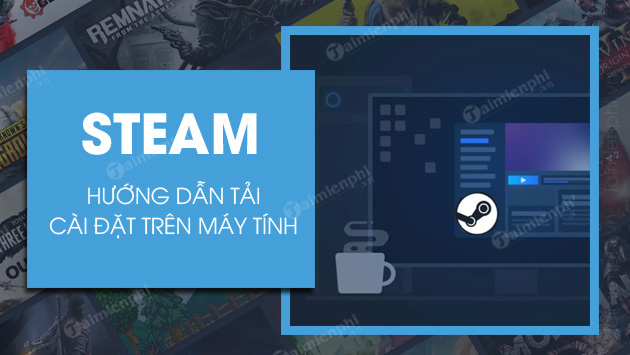 Tải Steam khi bị chặn, cài đặt và chơi game trên máy tính update mới nhất 2024
Tải Steam khi bị chặn, cài đặt và chơi game trên máy tính update mới nhất 2024
Hướng dẫn cách tải và cài đặt Steam trên máy tính
Bước 1: Đầu tiên, các bạn truy cập liên kết tải Steam bản mới tại đây và nhấn Download => chọn [Link File 1].
Bước 2: Mở thư mục chứa file cài vừa tải về, nhấn đúp chuột trái vào file SteamSetup.exe
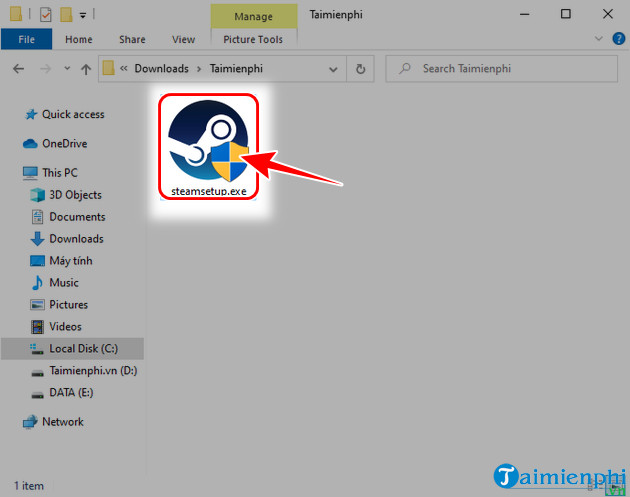
Bước 3: Chọn Next tại bảng khởi đầu Steam Setup.

Bước 4: Chọn ngôn ngữ Steam bạn muốn sử dụng, sau đó chọn Next.
- Tại đây Taimienphi chọn tiếng Anh (English) làm ngôn ngữ mặc định sau khi cài đặt Steam trên máy tính, phiên bản mới nếu có ngôn ngữ Tiếng Việt thì bạn có thể lựa chọn chúng làm ngôn ngữ chính.

Bước 5: Chọn nơi chứa thư mục cài đặt Steam tại thẻ Browse... => click Install.
- Dung lượng Steam yêu cầu khoảng tầm 500MB, bạn nên chọn ổ nào có dung lượng trống nhiều.

Bước 6: Tích chọn Runs Steam (từ khởi chạy phần mềm sau khi cài đặt xong) => nhấn Finish để kết thúc tiến trình cài trên máy tính.

- Ngay lập tức Steam tự động cập nhật lên phiên bản mới nhất, quà trình update phụ thuộc vào tốc độ đường truyền và mạng internet bạn đang sử dụng (hoặc kết nối), có thể mất một vài phút.

Bước 7: Khi đã cập nhật xong, lúc này tại giao diện khởi đầu bạn cần nhập tài khoản Steam và chọn Login.
- Nếu chưa có, chọn Create A New Account... tiến hành tạo tài khoản Steam mới và sau đó login nhé.

Mặc dù khi cài đặt không có ngôn ngữ tiếng Việt, nhưng người dùng vẫn có thể đổi ngôn ngữ Steam sang tiếng Việt để sử dụng cho thuận tiện hơn, từ việc tìm kiếm cho đến download để chơi game.

Trong một vài trường hợp, có thể người dùng khi mở Steam hiện lỗi Code 101, lúc này bạn hãy thực hiện cách truy cập Steam khi bị chặn tại Việt Nam đã được Taimienphi hướng dẫn ở những bài viết trước đó, khắc phục lỗi này nhé.
https://thuthuat.taimienphi.vn/cai-dat-steam-5374n.aspx
Trên đây là các bước để cài đặt steam chơi game online trên máy tính mới nhất, với phương pháp này bạn chỉ có thể chơi được những tựa game mình yêu thích. Nếu yêu thích thể loại nhập vai kinh dị kết hợp giải đố, bạn có thể tải và chơi game Tai Ương trên máy tình, một sản phẩm mới của nhà phát triển Việt Nam vừa ra mắt chính thức cách đây vài ngày.